Cara mencadangkan profil browser Brave

Panduan lengkap untuk mencadangkan dan memulihkan profil pengguna di browser Brave dengan langkah-langkah yang jelas dan aman.
Browser Beaker adalah browser web "eksperimental" generasi berikutnya untuk Mac, Linux, dan Windows yang, ketika diinstal, memungkinkan pengguna untuk meng-host, mengunduh, dan mendistribusikan halaman web dan file. Semua data di Beaker didistribusikan dengan protokol Dat P2P. Protokol ini masih relatif baru tetapi menjanjikan untuk memungkinkan siapa saja membuat dan berbagi data secara online tanpa perlu khawatir tentang privasi atau biaya.
Beaker memiliki dukungan Linux yang sangat baik, dan para pengembang memperjelasnya dengan dokumentasi mereka. Dalam panduan ini, kami akan menunjukkan kepada Anda cara menjalankan aplikasi di semua sistem operasi Linux utama.
Instruksi Ubuntu/Debian
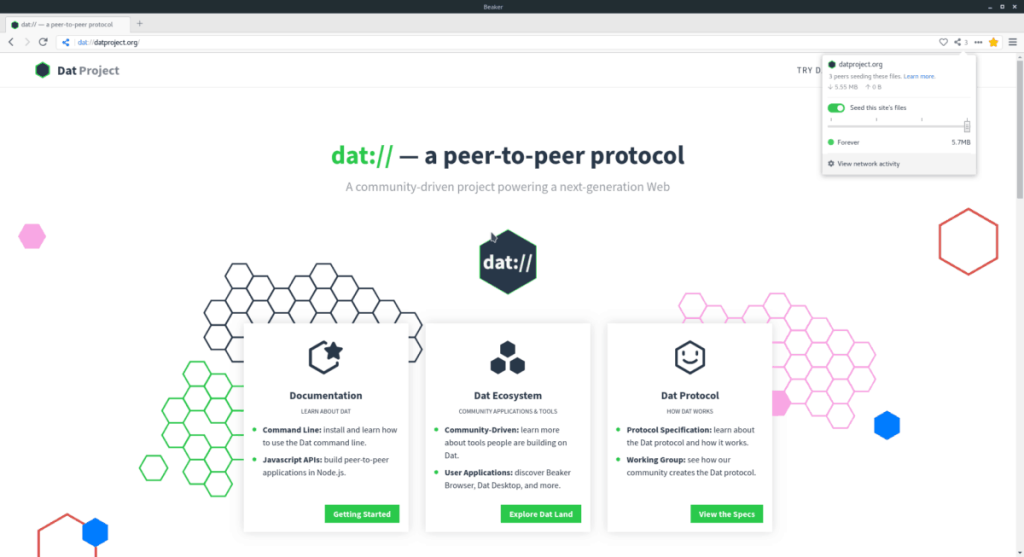
Beaker tidak memiliki file paket DEB yang dapat diunduh yang tersedia untuk diunduh. Jadi, jika Anda adalah pengguna Ubuntu atau Debian dan Anda ingin versi asli browser bekerja tanpa AppImage, Anda harus mengkompilasi kode sumbernya.
Mengkompilasi kode sumber browser Beaker cukup sederhana. Ini memiliki sedikit ketergantungan, jadi dijamin berfungsi.
Untuk menginstal dependensi di Ubuntu atau Debian Linux, luncurkan jendela terminal dengan menekan Ctrl + Alt + T atau Ctrl + Shift + T . Kemudian, masukkan perintah ke jendela konsol.
sudo apt install libtool m4 make g++ git npm
Atau, untuk Debian, jalankan:
sudo apt-get install libtool m4 make g++ git npm
Dengan dependensi yang diperlukan untuk membangun browser Beaker terpasang dan siap digunakan, saatnya mengunduh kode sumber dari halaman GitHub proyek.
git clone https://github.com/beakerbrowser/beaker.git
Dengan menggunakan perintah CD , ubah direktori kerja terminal Anda dari folder home (~/) ke direktori “beaker” yang baru dibuat.
cd ~/beaker
Di dalam folder kode “beaker” yang baru, gunakan npm install untuk menginstal semua modul yang diperlukan.
instal npm
Ketika perintah npm install selesai, gunakan npm run build kembali untuk menyelesaikan proses pembuatan kode.
npm menjalankan membangun kembali
Setelah kode diurus, Anda harus membuat skrip peluncuran dengan perintah di bawah ini. Namun, perlu diingat, bahwa ketika Anda mendapatkan perintah kelima, edit dan ubah "nama pengguna" menjadi nama pengguna PC Linux Anda yang sebenarnya./home/username/beaker
sudo -s
sentuh /usr/bin/beaker-browser echo '#!/bin/bash/' > /usr/bin/beaker-browser echo ' ' >> /usr/bin/beaker-browser echo 'cd /home/ username /beaker /' >> /usr/bin/beaker-browser echo ' ' >> /usr/bin/beaker-browser echo 'npm start' >> /usr/bin/beaker-browser chmod +x /usr/bin/beaker- peramban
Keluar dari pengguna root dengan menjalankan perintah keluar . Kemudian, gunakan wget untuk mengambil gambar ikon browser Beaker.
keluar
cd ~/beaker wget https://i.imgur.com/3mCUpiH.png -O beaker.png
Buat pintasan desktop baru dengan perintah sentuh . Kemudian, buka Beaker.desktop dengan Nano.
sudo touch /usr/share/applications/beaker-browser.desktop
sudo nano /usr/share/applications/beaker-browser.desktop
Rekatkan kode berikut ke editor teks Nano. Pastikan untuk melihat dan menemukan dan menukar "nama pengguna" dengan nama pengguna komputer Linux Anda.Icon=/home/username/beaker/beaker.png
[Desktop Entry]
Name=Beaker Browser
Comment=An Experimental Peer-to-Peer Web Browser.
Exec="/usr/bin/beaker-browser" %U
Terminal=false
Type=Application
Icon=/home/username/beaker/beaker.png
GenericName=Web Browser
MimeType=text/html;text/xml;application/xhtml+xml;application/xml;application/rss+xml;application/rdf+xml;image/gif;image/jpe$
Categories=Network;
Simpan hasil edit ke Nano dengan menekan Ctrl + O pada keyboard. Kemudian, tutup Nano dengan Ctrl + X .
Setelah Nano ditutup, gunakan perintah chmod untuk memperbarui izin pintasan. Kemudian, perbarui izin pintasan desktop Beaker menggunakan perintah chmod .
sudo chmod +x /usr/share/applications/beaker-browser.desktop
Dengan izin yang diperbarui, Anda akan dapat meluncurkan browser web Beaker P2P di Ubuntu atau Debian dengan membuka "Internet" di menu aplikasi di desktop.
Instruksi Arch Linux
Beaker ada di AUR , seperti yang Anda duga. Jika Anda ingin menjalankannya, Anda perlu menginstal beberapa paket. Secara khusus, Git dan Base-devel. Untuk menginstal paket-paket ini, luncurkan jendela terminal. Kemudian, masukkan perintah paket Pacman di bawah ini.
sudo pacman -S git base-devel
Setelah kedua paket diinstal, unduh dan bangun helper Trizen AUR dengan perintah git clone . Ini akan membuat penginstalan Beaker, bersama dengan dependensi build-nya jauh lebih cepat.
git clone https://aur.archlinux.org/trizen.git cd trizen makepkg -sri
Dengan pengaturan Trizen, gunakan untuk menginstal paket Beaker AUR. Ingatlah bahwa ketika Anda menggunakan alat ini, itu juga akan mengunduh dan mendapatkan dependensi waktu pembangunan yang diperlukan.
trizen -S beaker-browser-bin
Instruksi Fedora/OpenSUSE
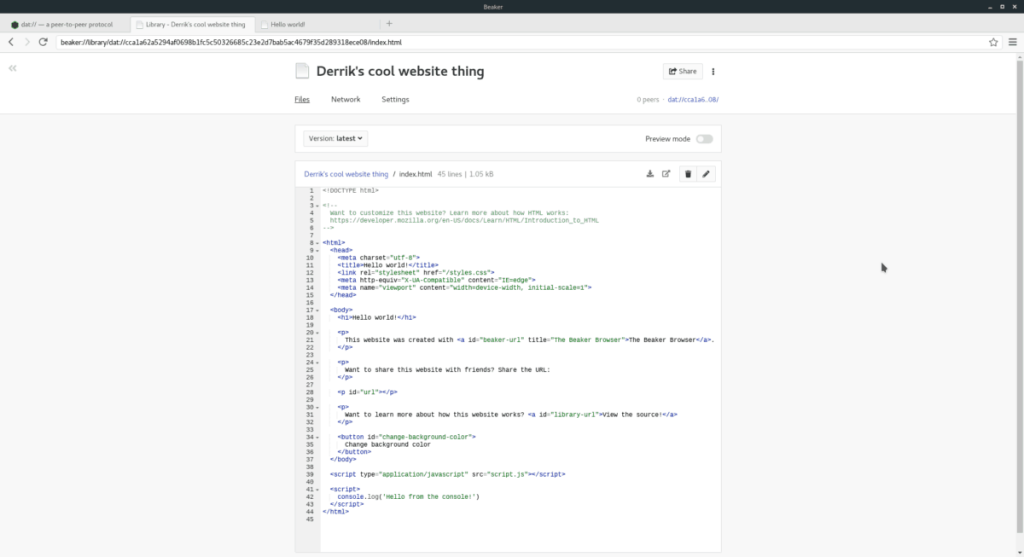
Jika Anda pengguna Fedora atau OpenSUSE dan tertarik menggunakan browser Beaker, tetapi tidak menyukai AppImage, membangun dari sumber adalah satu-satunya cara. Untungnya, pengembang menguraikan file ketergantungan yang dibutuhkan pengguna distribusi Linux berbasis Redhat.
Untuk menginstal dependensi, Anda harus meluncurkan sesi terminal dengan kombinasi keyboard Ctrl + Alt + T atau Ctrl + Shift + T.
Setelah sesi terminal terbuka, ikuti petunjuk instalasi untuk Fedora atau OpenSUSE.
Fedora
sudo dnf install libtool m4 make gcc-c++ git npm
BukaSUSE
sudo zypper install libtool m4 make gcc-c++ npm8
Ketergantungan sudah diatur. Sekarang, saatnya menggunakan perintah git clone untuk mengunduh rilis terbaru Beaker dari GitHub proyek.
git clone https://github.com/beakerbrowser/beaker.git
cd ~/beaker npm install
Buat rilis Beaker menggunakan perintah npm run build kembali .
npm menjalankan membangun kembali
Selanjutnya, buat skrip peluncuran.
Catatan: edit di baris kelima di bawah dan ubah ke nama pengguna di komputer yang Anda gunakan Beaker./home/username/beaker
su -
sentuh /usr/bin/beaker-browser echo '#!/bin/bash/' > /usr/bin/beaker-browser echo ' ' >> /usr/bin/beaker-browser echo 'cd /home/ username /beaker /' >> /usr/bin/beaker-browser echo ' ' >> /usr/bin/beaker-browser echo 'npm start' >> /usr/bin/beaker-browser chmod +x /usr/bin/beaker- peramban
Keluar dari pengguna Root menggunakan perintah keluar .
keluar
Unduh file ikon ke folder ~/beaker menggunakan wget .
cd ~/beaker wget https://i.imgur.com/3mCUpiH.png -O beaker.png
Gunakan perintah sentuh dan buat file pintasan Beaker baru.
sudo touch /usr/share/applications/beaker-browser.desktop
Buka file di Nano.
sudo nano /usr/share/applications/beaker-browser.desktop
Rekatkan kode di bawah ini ke dalam Nano.
Catatan: temukan dan ubah “nama pengguna” menjadi nama pengguna PC Linux Anda.Icon=/home/username/beaker/beaker.png
[Desktop Entry]
Name=Beaker Browser
Comment=An Experimental Peer-to-Peer Web Browser.
Exec="/usr/bin/beaker-browser" %U
Terminal=false
Type=Application
Icon=/home/username/beaker/beaker.png
GenericName=Web Browser
MimeType=text/html;text/xml;application/xhtml+xml;application/xml;application/rss+xml;application/rdf+xml;image/gif;image/jpe$
Categories=Network;
Simpan hasil edit ke Nano dengan menekan Ctrl + O dan keluar dari editor dengan Ctrl + X . Kemudian, perbarui izin pintasan desktop Beaker menggunakan perintah chmod .
sudo chmod +x /usr/share/applications/beaker-browser.desktop
Jika izin diperbarui dengan benar, Anda akan dapat meluncurkan browser Beaker dengan membuka bagian "Internet" dari menu aplikasi.
Instruksi AppImage
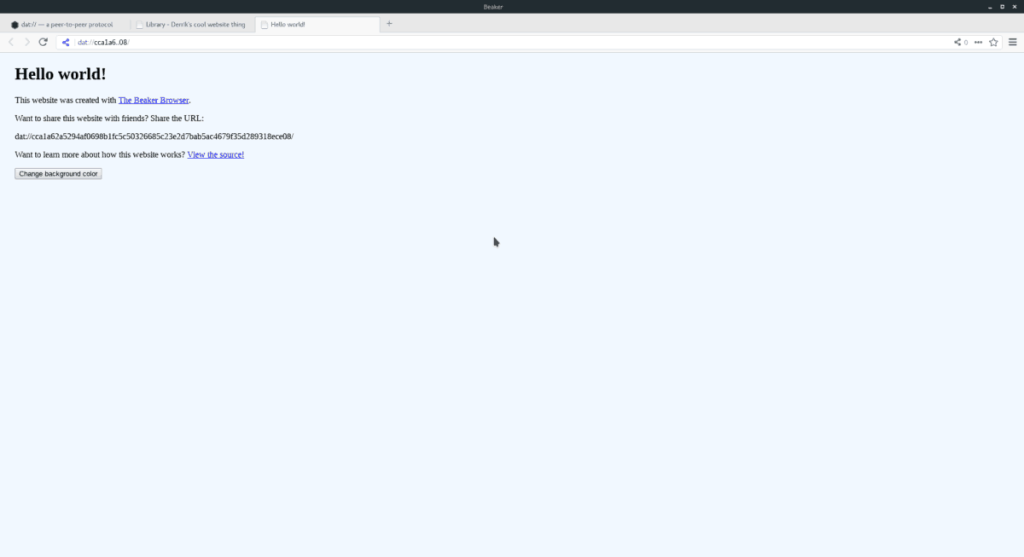
Cara yang lebih disukai untuk menggunakan Beaker, setidaknya menurut pengembang adalah melalui file AppImage di situs web mereka. Dapat dimengerti mengapa mereka ingin pengguna mengunduh program mereka dengan cara ini. AppImages menghilangkan kebutuhan untuk mengkompilasi kode. Untuk mendapatkan rilis AppImage, luncurkan jendela terminal. Kemudian, gunakan perintah wget untuk mengunduh file.
wget https://github.com/beakerbrowser/beaker/releases/download/0.8.2/beaker-browser-0.8.2-x86_64.AppImage
Pindahkan file Beaker AppImage ke folder "AppImages" baru agar tetap aman dari penghapusan yang tidak disengaja.
mkdir -p ~/AppImages mv beaker-browser-0.8.2-x86_64.AppImage ~/AppImages
Perbarui izin rilis AppImage menggunakan chmod .
sudo chmod +x ~/AppImages/beaker-browser-0.8.2-x86_64.AppImage
Jalankan program untuk pertama kalinya dengan perintah berikut.
cd ~/AppImages ./beaker-browser-0.8.2-x86_64.AppImage
Pilih opsi 'ya' pada prompt yang muncul di layar untuk memungkinkan dialog AppImage membuat pintasan desktop baru. Kemudian, kembali ke terminal dan tekan Ctrl + C untuk menutupnya. Mulai sekarang, Anda seharusnya dapat meluncurkan "Beaker" dengan membuka bagian "Internet" di menu aplikasi.
Panduan lengkap untuk mencadangkan dan memulihkan profil pengguna di browser Brave dengan langkah-langkah yang jelas dan aman.
Pelajari cara menginstal Linux Lite, sistem operasi berbasis Ubuntu yang ringan dengan antarmuka XFCE4.
Jika Anda menggunakan banyak PPA di PC Ubuntu dan baru saja meningkatkan ke Ubuntu 20.04, Anda mungkin memperhatikan bahwa beberapa PPA Anda tidak berfungsi, karena
Baru mengenal Linux dan ingin menambahkan musik Anda ke Rhythmbox tetapi tidak yakin bagaimana melakukannya? Kami dapat membantu! Ikuti panduan ini saat kami membahas cara mengatur
Apakah Anda perlu mengakses PC atau Server Ubuntu jarak jauh dari PC Microsoft Windows Anda? Tidak yakin tentang bagaimana melakukannya? Ikuti bersama dengan panduan ini saat kami tunjukkan kepada Anda
Apakah Anda menggunakan browser web Vivaldi sebagai driver harian Anda di Linux? Apakah Anda mencoba mencari cara untuk mencadangkan pengaturan browser Anda untuk penyimpanan yang aman? Kami
Cara Mengunduh Podcast Dari Terminal Linux Dengan Podfox
Cara Menemukan File Duplikat Dan Membersihkannya Di Linux Dengan FSlint
Apakah Anda membutuhkan klien podcast yang bagus dan elegan untuk desktop Linux Anda? Jika demikian, Anda perlu mencoba CPod. Ini adalah aplikasi kecil yang ramah yang membuat mendengarkan
TuxGuitar adalah alat pembuat musik open-source. Dengan itu, pengguna dapat membuat dan mengedit tabulasi gitar mereka sendiri. Dalam panduan ini, kita akan membahas bagaimana caranya








